För att undvika problem med att Workshop Jobs schemaläggs vid tidpunkter på dygnet då verkstaden är stängd, kan du ställa in din workshops öppettider i Cloud POS backoffice. Detta för också med sig fördelen av att du kan fokusera schemaläggningskalendern på dina arbetstider.
Workshoparbetstider ställs in i Cloud POS backoffice och specificeras på butiksnivå, så om du har flera butiker i din Cloud POS grupp kan du ställa in olika workshoptider för varje butik efter behov.
1) För att ställa in Workshop-arbetstider, från huvudmenyn i Cloud POS backoffice, gå till Inställningar och sedan Butiker och klicka på Redigera bredvid butiken du vill uppdatera;
2) Högst upp på sidan väljer du fliken Verkstadsinformation :
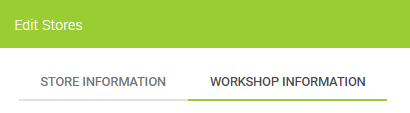
3) I avsnittet Workshop Work Hours ser du en tabell där du kan ange öppet- och stängningstider för varje dag i veckan.
4) Klicka på Redigera för att ställa in timmarna för varje dag. Om workshopen är stängd en dag, klicka på kryssrutan Stängd idag . När du har ställt in önskade öppettider eller ställt in butiken som stängd klickar du på Uppdatera för att spara inställningarna och gå vidare till nästa dag:

Du kommer också att se en kryssruta ovanför rutnätet markerad Tillåt att verkstadsjobb schemaläggs utanför arbetstid?
När den här rutan är avmarkerad kommer det inte att vara möjligt att schemalägga ett verkstadsjobb utanför den arbetstid du har angett, och en varning kommer att visas som indikerar detta:

Markera kryssrutan märkt Tillåt att verkstadsjobb schemaläggs utanför arbetstid? kommer att tillåta att ett verkstadsjobb schemaläggs utanför arbetstiden, men en varning kommer att visas i verkstadskalendern när jobbet flyttas till en icke-arbetsdag eller tid.

5) När du har ställt in arbetstid för dagar och tider, och om du vill tillåta att jobb schemaläggs utanför arbetstid, scrolla till längst ned på sidan och klicka på Spara .
6) När du öppnar Workshop-modulen och använder Scheduler-vyn ser du att kalendern är ordnad kring de parametrar du angav tidigare. Kalendertimmarna börjar från den tidigaste arbetstiden till den senaste stängningstiden, och eventuella arbetsfria timmar eller dagar kommer att vara nedtonade.
I exemplet nedan har vi ställt in våra arbetstider enligt följande:

Så här ser veckan ut i workshopkalendern:

Du kan ändra din verkstads arbetstid när det behövs, med hjälp av stegen ovan.